Introducción
Este documento describe los diferentes métodos que puede utilizar para actualizar sus controladores inalámbricos y cómo elegir el adecuado para usted.
Requirements
Cisco recomienda que tenga conocimiento sobre estos temas:
- Controlador de LAN inalámbrica (WLC) Catalyst 9800
Componentes Utilizados
Este documento no tiene restricciones específicas en cuanto a versiones de software y de hardware. La información que contiene este documento se creó a partir de los dispositivos en un ambiente de laboratorio específico. Todos los dispositivos utilizados en este documento se iniciaron con una configuración desactivada (predeterminada). Si tiene una red en vivo, asegúrese de entender el posible impacto de cualquier comando.
Requisitos y verificaciones
En este documento no se describen todos los requisitos y comprobaciones que se deben realizar, ya que depende del tipo de actualización que desee realizar. Sin embargo, hay que realizar algunas comprobaciones antes de cada actualización para evitar cualquier problema:
- Verifique la ruta de actualización: asegúrese de que puede actualizar a una versión específica en el documento Release Note (RN) de la versión a la que desea actualizar. Cada RN contiene una sección "Upgrade Path" (Ruta de actualización) donde puede verificar si su ruta de actualización es compatible. Ejemplo de ruta de actualización para la versión 17.12.X aquí : https://www.cisco.com/c/en/us/td/docs/wireless/controller/9800/17-12/release-notes/rn-17-12-9800.html#Cisco_Concept.dita_59a2987f-2633-4630-8c7b-a8e8aecdeaf7
- Verifique la compatibilidad del AP: asegúrese de que los AP unidos a su controlador sean compatibles con la versión a la que planea actualizar. Puede consultar la matriz de compatibilidad (https://www.cisco.com/c/en/us/td/docs/wireless/compatibility/matrix/compatibility-matrix.html#c9800-ctr-ap_support) para asegurarse de que sus modelos AP sean compatibles.
- Asegúrese de que el controlador se esté ejecutando en el modo INSTALL (puede verificarlo con "Show version") y no en el modo BUNDLE. El modo BUNDLE sólo está pensado para la recuperación y no admite predescarga de AP, parches, actualizaciones de ISSU y otras funciones.

Procedimiento de actualización
El procedimiento para actualizar los controladores inalámbricos puede depender de si se trata de un controlador independiente o de un par HA (redundancia SSO o N+1). En este documento, encontrará una breve descripción general de los diferentes procedimientos de actualización.
Controladores independientes
La actualización de un controlador independiente requiere tiempo de inactividad, ya que el controlador se recarga durante la actualización. Sin embargo, puede reducir este tiempo de inactividad descargando previamente la imagen en los puntos de acceso. Esto evita que los AP comiencen a descargar la imagen después de que se actualice el controlador. Esto elimina el tiempo de inactividad necesario para la descarga de imágenes, que puede tardar varios minutos u horas, dependiendo de si los AP están en un enlace WAN y del tamaño de la ventana CAPWAP configurada. Por lo general, se recomienda descargar previamente las imágenes en los puntos de acceso antes de actualizar el controlador.
Flujo de trabajo CLI
Esta sección muestra un breve resumen de los comandos ejecutados para actualizar los controladores. Se proporciona una explicación completa de cada comando y de todos los pasos:
| Comando |
Descripción |
| install add file <file> |
La imagen descargada de CCO a la memoria de inicialización se carga en el controlador y se expande en paquetes. No hay recarga de WLC en ese punto. |
| ap image predownload |
Las imágenes de AP correspondientes a la imagen v2 se descargan previamente en los AP |
| activar instalación |
La activación activa la actualización en el controlador y la recarga |
| confirmar instalación |
La confirmación hace que los cambios sean permanentes |
Procedimiento
Este es el procedimiento para actualizar un controlador independiente con predescarga de AP. El procedimiento muestra los comandos CLI para realizar la actualización, y también puede encontrar instrucciones para la GUI.
Paso 0 (opcional): Eliminar archivos no utilizados
Puede comenzar eliminando los archivos inactivos del controlador para liberar espacio, si es necesario:
install remove inactive
Nota: esta operación puede tardar varios minutos en completarse. No continúe hasta que esta operación haya finalizado.
Paso 1: Cargue la imagen en el controlador
Descargue la imagen ".bin" en este enlace: https://software.cisco.com/download/find/9800. Puede cargar la imagen .bin descargada en el controlador mediante el método ftp/sftp/tftp/http este comando:
copy tftp|ftp|sftp://
/
bootflash:
Nota: verifique el hash md5/sha512 de la imagen usando este comando en el controlador :
verify /md5|/sha512
Paso 2: Instale la imagen en el controlador
El primer paso es "instalar" la imagen en el controlador. Esto no requiere una recarga.
install add file bootflash:
Una vez que se haya completado esto, verá la imagen como "Inactiva" usando este comando:
show install summary
En este punto, puede comenzar a pre-descargar las imágenes a los AP. Si no descarga previamente los AP, los AP tienen que descargar la imagen después de actualizar el controlador.
Paso 3: Pre-descarga la imagen a los AP
Para activar la predescarga de AP, utilice este comando:
ap image pre-download
Para verificar el estado previo a la descarga, puede utilizar el comando "show ap image". Debe esperar a que todos los AP hayan descargado la nueva imagen antes de continuar con el siguiente paso. Esto puede tomar varios minutos/horas dependiendo del número de AP que tenga y dependiendo de la latencia entre los AP y el WLC.
Paso 4: Activar la imagen
Una vez finalizada la predescarga, puede "activar" la imagen. Esto recarga el controlador y el controlador se inicia en la nueva imagen instalada.
install activate
Una vez que el WLC es alcanzable, los AP detectan la nueva imagen y cambia a la partición de la copia de seguridad y recarga en la nueva versión.
En el controlador 9800, puede verificar que la nueva imagen esté en estado U (Activada y no comprometida). Si desea que la nueva imagen sea persistente, debe confirmar la imagen; de lo contrario, el controlador se recarga una vez que el temporizador de auto-abort ha terminado (el valor predeterminado es 6 horas).
Paso 5: Registrar la imagen
Para confirmar la imagen, ejecute este comando:
install commit
instrucciones de GUI
Si desea actualizar el controlador inalámbrico mediante la GUI, puede ir a Administration > Software Upgrade y configurar los parámetros de actualización. Puede elegir cargar el archivo .bin directamente desde el escritorio o cargarlo desde un servidor TFTP/SFTP/FTP. También puede optar por predescargar los AP o no. Una vez que todo esté configurado, puede hacer clic en "Descargar e instalar", que corresponde al paso 1-3 indicado anteriormente. Opcionalmente, también puede hacer clic en el botón "Eliminar archivos inactivos" para eliminar el archivo no utilizado antes de cargar la nueva imagen. Esto corresponde al paso opcional 0.
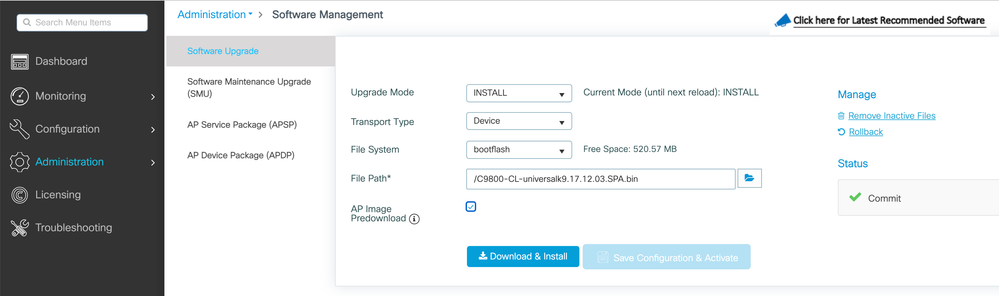
Puede monitorear el progreso de la predescarga del AP haciendo clic en el botón "Mostrar registros" debajo de la sección de estado en el lado derecho.
Una vez que se haya cargado e instalado la imagen, puede hacer clic en el botón "Save configuration & Activate" (Guardar configuración y activar). Esto guarda la configuración e inicia la actualización del controlador. Esto corresponde al paso 4.
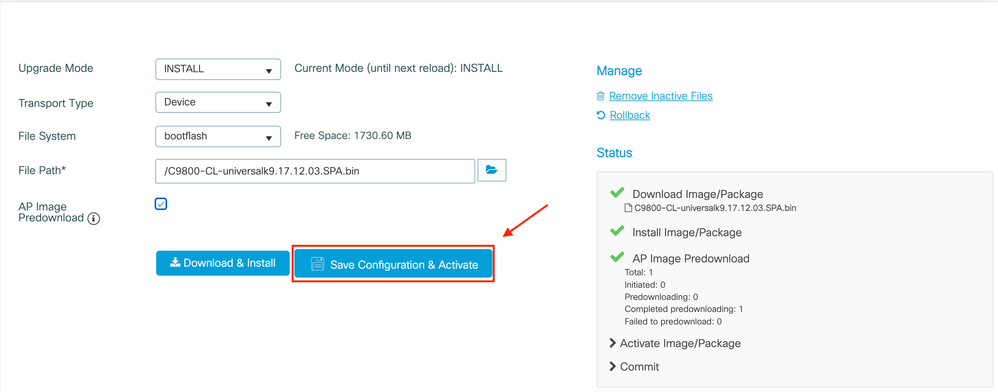
Una vez que la sesión ha agotado el tiempo de espera, puede iniciar sesión nuevamente en el controlador, navegar hasta Administration > Software Upgrade y hacer clic en el botón "Commit" que está ahora disponible. Esto corresponde al paso 5.
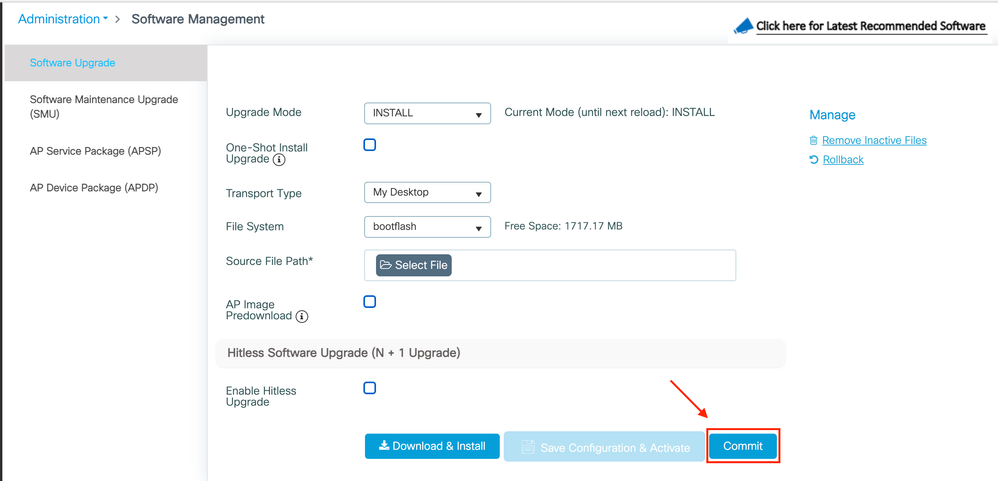
Una vez que los AP detectan que el controlador es alcanzable otra vez, comienzan a recargar en la partición de la copia de seguridad y se unen al controlador que se ejecuta en la nueva versión.
Controladores de alta disponibilidad (HA)
Los controladores inalámbricos tienen varias formas de ser redundantes. Puede tener un par HA SSO (Stateful Switch Over), una redundancia N+1 o ambas.
- HA SSO: hay un controlador activo y en espera con sincronización continua entre los WLC.
- N+1: hay un controlador primario y secundario, pero no están interconectados. Ambos controladores deben ejecutar la misma versión y deben estar configurados de manera idéntica para que esto funcione sin problemas. Los APs se unen al controlador primario y recurren al controlador secundario en caso de falla del controlador primario.
Redundancia de conmutación stateful (SSO)
Cuando los controladores están en modo HA SSO, tiene 2 maneras principales de actualizarlos. Puede realizar una actualización "clásica" o una ISSU (actualización de software en funcionamiento).
- Actualización "clásica": este es el mismo proceso de actualización que se explicó anteriormente para los controladores independientes. Ambos controladores se recargan al mismo tiempo, y los AP se recargan en la nueva versión. Puede decidir si desea descargar previamente la imagen del AP o no. Tiempo de inactividad total para esta actualización: recarga del controlador + tiempo de recarga del AP. No se necesita más tiempo que actualizar un solo controlador independiente
- Actualización de ISSU: se trata de una actualización sin tiempo de inactividad. Las actualizaciones del controlador en espera, hay un switchover, luego las (viejas) actualizaciones del controlador activo, y finalmente las actualizaciones de los AP de manera escalonada. Ideal para entornos ininterrumpidos en los que el tiempo de inactividad debe ser el mínimo posible.
Actualización clásica
Consulte la sección anterior en la sección "Controladores independientes". Los pasos son exactamente los mismos. La imagen se copia del controlador activo al controlador en espera automáticamente y ambos controladores se actualizan al mismo tiempo. Una vez que se actualizan los controladores, los AP intercambian su partición si previamente descargó las imágenes a los AP, o descargan la nueva imagen si la pre-descarga no se realizó.
Nota: asegúrese de que ambos controladores estén en estado ACTIVO/EN ESPERA-ACTIVO antes de continuar con la actualización (mediante el comando "show redundancy").
actualización de ISSU
La función ISSU le permite reducir el tiempo de inactividad durante una actualización. Los controladores se actualizan uno por uno y los AP se recargan de manera escalonada. El cliente inalámbrico puede desplazarse entre los puntos de acceso si hay suficiente cobertura. Si un AP se aísla, entonces hay un tiempo de inactividad para los clientes conectados a tal AP (el tiempo de recarga del AP).
Esta actualización toma mucho más tiempo en total, ya que ambos controladores se actualizan uno a uno y los AP se reinician y actualizan de manera escalonada y controlada, lo que conduce a una ventana de mantenimiento total más larga, sin embargo, sin que los clientes perciban tiempo de inactividad.
Hay algunas cosas a considerar cuando se hace una actualización ISSU (limitaciones, precauciones a tomar y así sucesivamente) por ejemplo, el hecho de que solo está disponible en el modo INSTALAR y no en el modo PAQUETE. Para obtener una explicación completa del procedimiento ISSU (con instrucciones y comandos), consulte este documento.
Redundancia N + 1
La redundancia N+1 se produce cuando tiene un conjunto de 2 controladores que no están conectados directamente entre sí, pero que están configurados exactamente igual y ejecutan la misma versión. En este caso, tenemos un controlador "primario" (donde se unen todos los AP) y un controlador "secundario", que se puede utilizar como respaldo en caso de falla del controlador primario. Cuando desea continuar con una actualización, es como si tuviera 2 controladores "independientes". Sin embargo, tener este tipo de redundancia tiene una gran ventaja, porque hay una manera de reducir el tiempo de inactividad en comparación con una actualización clásica usando la función "N+1 Hitless Rolling AP Upgrade". Esto le permite realizar una actualización escalonada de los AP mientras los mueve a un controlador secundario actualizado. Esto limita el tiempo de inactividad, ya que solo un pequeño subconjunto de AP se recargan al mismo tiempo.
Este es el flujo para este tipo de actualización:
- Actualice el controlador secundario a la versión de destino. Esto se puede hacer con una actualización clásica, sin pre-descarga de AP ya que no hay AP conectados a ella. En ese momento, el primario está ejecutando V1, mientras que el secundario está ejecutando V2.
- Instale la imagen de destino (V2) en el controlador principal, pero no la active. Esto le permite pre-descargar la imagen V2 a los AP.
- Una vez que la predescarga haya terminado, inicie la actualización escalonada AP usando el comando "ap image upgrade destination". Esto activa la actualización escalonada del AP y la recarga de los AP en la imagen V2 y se une al WLC secundario.
- Una vez que todos los AP se unan al WLC secundario, actualice el controlador primario a V2.
- Una vez hecho, si es necesario, puede mover fácilmente los AP de nuevo al controlador primario, a su propio ritmo. Tenga en cuenta que esto no requiere una recarga de los AP ya que ambos WLC están en la misma versión V2. Solo se requiere un reinicio CAPWAP y esto toma menos de un minuto.
Para obtener una explicación completa del procedimiento "N+1 Hitless Rolling AP Upgrade" (con instrucciones y comandos), consulte este documento.
¿Qué sucede si tiene SMU o APSP instalados actualmente?
No es necesario quitar ningún parche de SMU o APSP instalado actualmente antes de actualizar a la siguiente versión.
¿Es obligatorio actualizar el ROMMON cada vez?
Las versiones de ROMMON no están relacionadas con las versiones de IOS XE y son menos comunes. Los cambios en ROMMON se documentan en https://www.cisco.com/c/en/us/td/docs/wireless/controller/9800/config-guide/b_upgrade_fpga_c9800.html#id_132283
La actualización de ROMMON no es obligatoria para actualizar IOS-XE. Sin embargo, es necesario ejecutar ROMMON 17.7 o posterior para instalar nuevas versiones de IOS-XE. Es posible que el ROMMON anterior no funcione si actualiza a una versión IOS-XE reciente.
Cabe señalar que no todos los cambios en las versiones de ROMMON se documentan en advertencias resueltas, ya que hay mejoras y correcciones internas no documentadas.
Referencias


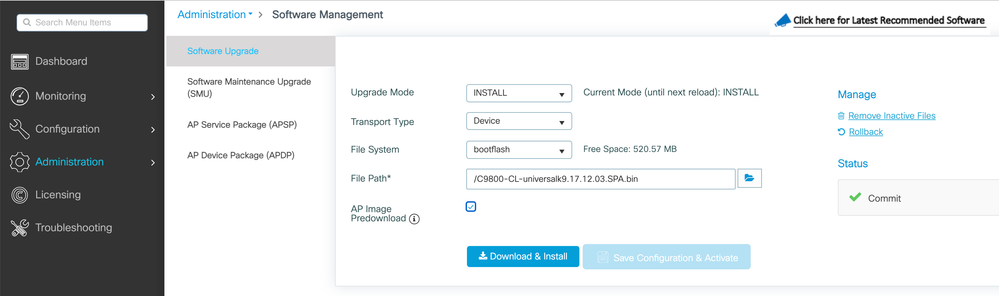
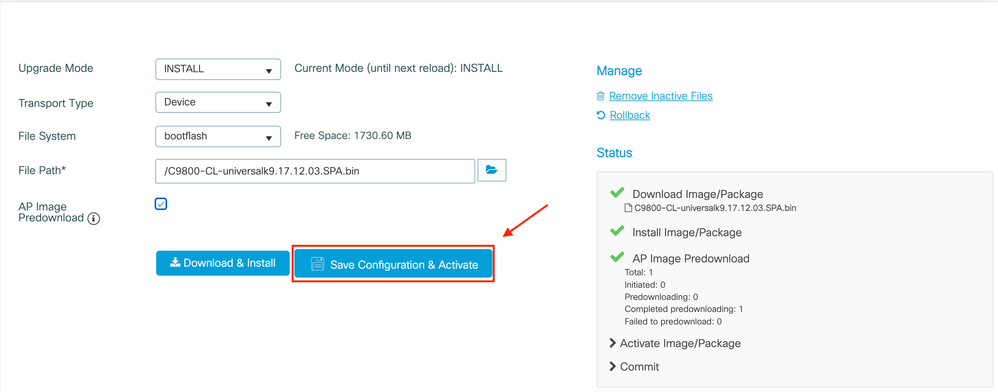
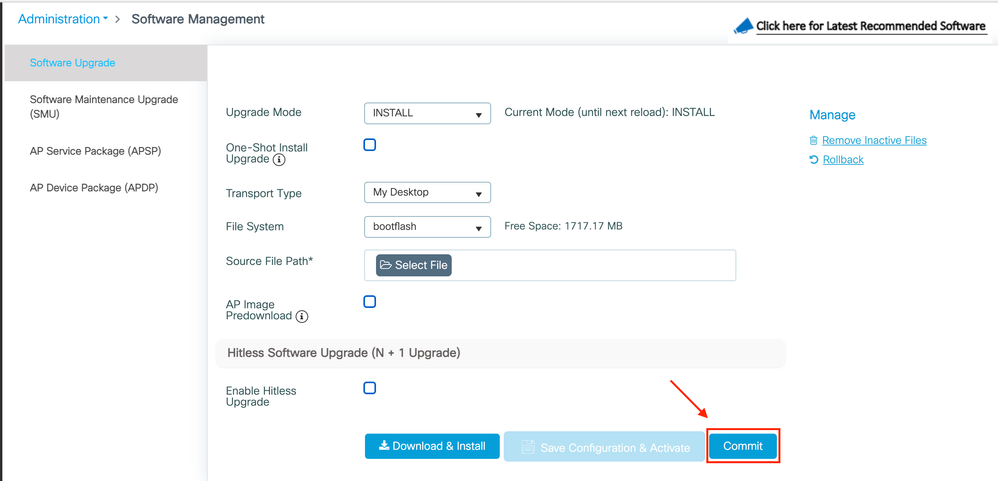
 Comentarios
Comentarios